现在大部分电脑都是win10系统,有些新用户不知道如何关闭隐藏的thumbs.db文件中缩略图缓存,接下来小编就给大家介绍一下具体的操作步骤。
具体如下:
-
1. 首先第一步鼠标右键单击左下角【开始】图标,在弹出的菜单栏中根据下图箭头所指,点击【运行】选项。
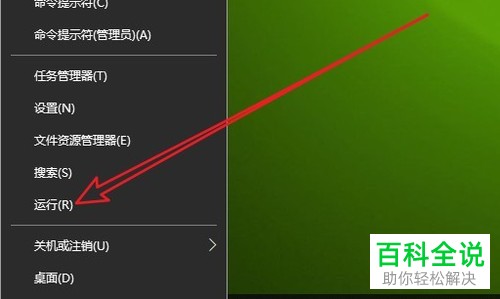
-
2. 第二步打开【运行】窗口后,根据下图所示,先在方框中输入【gpedit.msc】,接着点击【确定】选项。
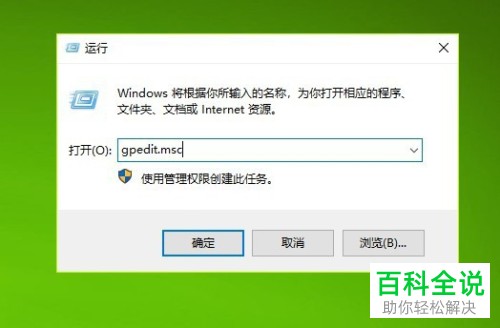
-
3. 第三步打开【本地组策略编辑器】窗口后,根据下图箭头所指,依次点击【用户配置-管理模板-Windows组件】选项。
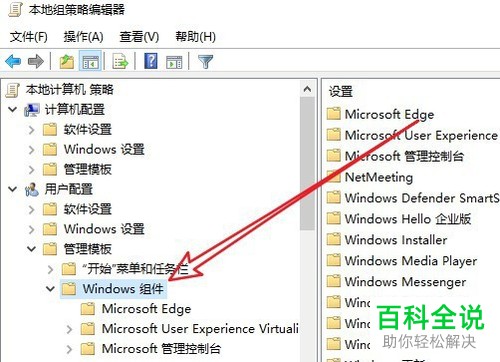
-
4. 第四步在展开的下拉列表中,根据下图箭头所指,先点击【文件资源管理器】,接着找到并右击【关闭隐藏的thumbs.db文件中缩略图缓存】选项。
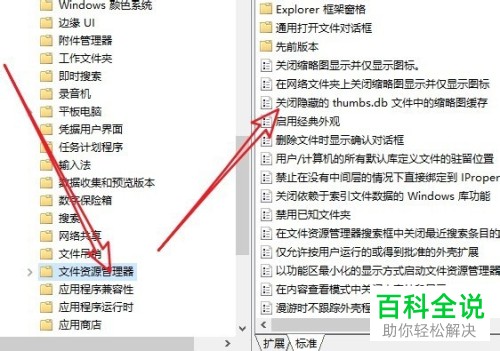
-
5. 第五步在弹出的菜单栏中,根据下图箭头所指,点击【编辑】选项。
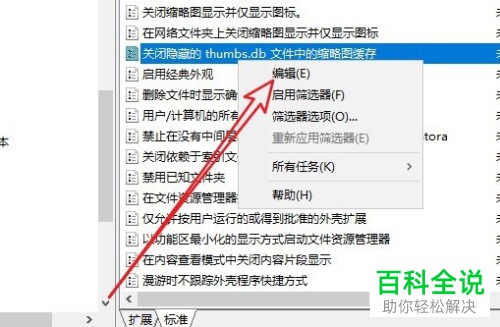
-
6. 最后在弹出的窗口中,根据下图箭头所指,先勾选【已启用】,接着点击【确定】选项即可。
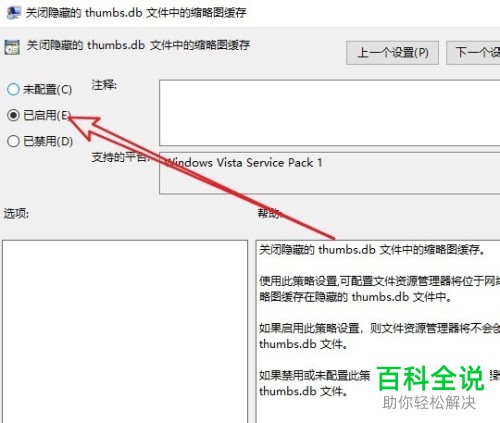
-
以上就是win10系统如何关闭隐藏的thumbs.db文件中缩略图缓存的方法。
